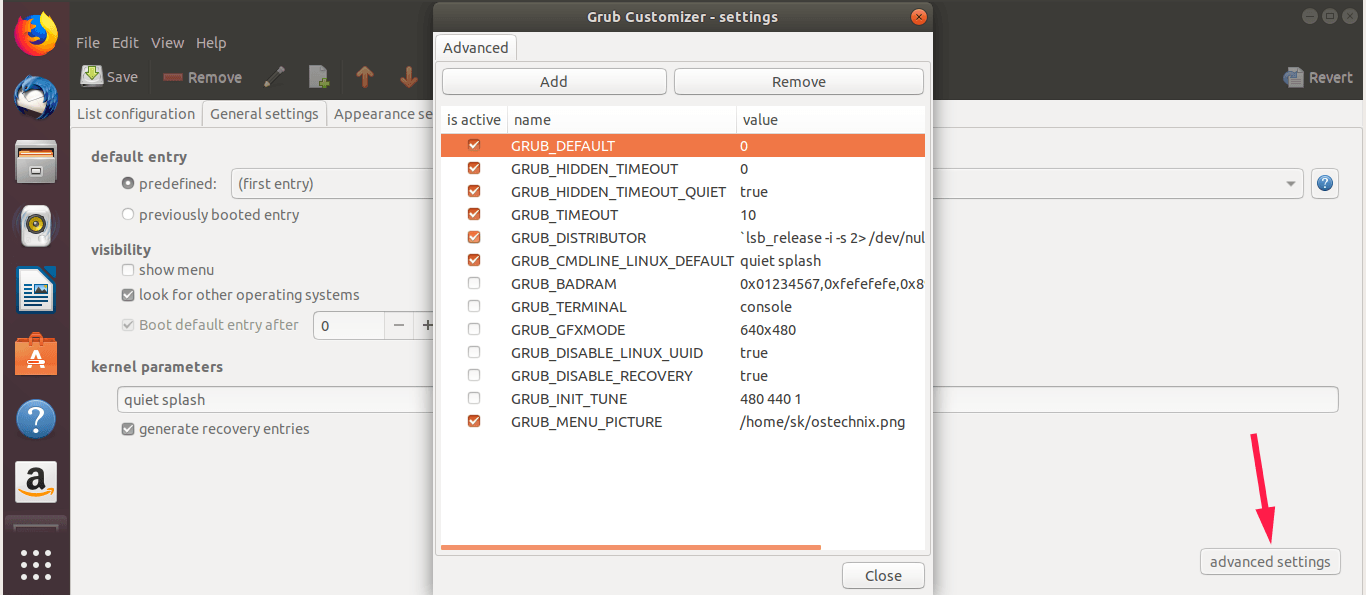- GRUB_TIMEOUT_STYLE řídí viditelnost; GRUB_TIMEOUT definuje, jak dlouho zůstává menu zobrazeno.
- Speciální hodnoty: 0 spustí okamžitě; -1 čeká neomezeně dlouho bez výběru vstupu.
- Změny aplikujte regenerací pomocí sudo update-grub a v případě potřeby použijte Grub Customizer.
- V případě problémů se zobrazením zkuste nastavení i915.modeset=1 a GRUB_GFXMODE=auto.
Když změníte hodnotu GRUB_TIMEOUT ale jídelní lístek z bota se nezobrazí, máte pocit, že upravujete něco, co systém ignoruje. V praxi obvykle existuje jiná možnost, která ovládá více než čas čeká, a proto nabídka zůstává skrytá, i když jste konfigurační soubor správně upravili. Klíčem je pochopit, jak GRUB_TIMEOUT a GRUB_TIMEOUT_STYLE interagují.a při bezpečném uplatňování změn.
V tomto článku naleznete jasné a podrobné vysvětlení, jak vyřešit typický případ, kdy se „menu GRUB nezobrazí při změně GRUB_TIMEOUT“. Projdeme si soubor /etc/default/grub, probereme starší proměnné, které mohou stále překážet, probereme speciální hodnoty časového limitu a také uvidíte grafickou alternativu v nástroji Grub Customizer, pokud se raději nebudete dotýkat konzole. Také jsme zahrnuli diagnostická řešení v případě, že problém přetrvává na počítačích s grafickou kartou Intel nebo jiné specifické scénáře.
Proč se nabídka GRUB nezobrazí, i když změním GRUB_TIMEOUT?
První věc je pochopit to GRUB_TIMEOUT sám o sobě nerozhoduje, zda se zobrazí menu.Viditelnost nabídky je řízena hlavně GRUB_TIMEOUT_STYLE, který lze konfigurovat jako hidden (skryté) nebo menu (zobrazit menu). Pokud se nacházíte v hiddenČas plyne „ve stínu“, a proto nevidíte seznam systémů ani jader. Nastavení GRUB_TIMEOUT=10 nezobrazí menu. si GRUB_TIMEOUT_STYLE zůstává skrytý.
V moderních systémech je relevantní nastavení v /etc/default/grubPokud chcete zobrazit menu, ujistěte se, že GRUB_TIMEOUT_STYLE=nabídkaTo je obzvláště užitečné, pokud potřebujete změnit pořadí zavádění v konfiguracích s duálním bootem. Jinak, i když nastavíte dostatečně dlouhý čas, uživatel na obrazovce nic neuvidí. Toto prostředí je nejvíce přehlížené když změníte pouze GRUB_TIMEOUT a nezaznamenáte žádný efekt.
Stojí za to si připomenout, zvláštní hodnoty de GRUB_TIMEOUT: pokud vložíte 0, systém se okamžitě spustí bez zobrazení nabídky; pokud zadáte -1, nabíječka bude čekat donekonečna vybrat položku. Kromě toho v mnoha distribucích hodnota GRUB_TIMEOUT=5 je výchozí nastavení, což znamená, že pokud se zobrazí nabídka, bude po pěti sekundách nečinnosti vybrána výchozí možnost. Výběr správné hodnoty Záleží na tom, zda chcete interakci nebo automatické spuštění.
Na počítačích s jedním operačním systémem některé distribuce konfigurují bootování tak, aby se nabídka ve výchozím nastavení nezobrazovala. To je úmyslné pro zjednodušení používání pro nováčky, ale pokročilí uživatelé dávají přednost zobrazení nabídky pro výběr starších jader nebo přístup k pokročilým možnostem. V těchto případech je použití GRUB_TIMEOUT_STYLE=menu a GRUB_TIMEOUT Větší než nula je obvykle dostačující. Pokud stále nic nevidíte, projděte si zděděné proměnné, o kterých jsme diskutovali níže.
Historicky některé konfigurace zahrnovaly GRUB_HIDDEN_TIMEOUT y GRUB_HIDDEN_TIMEOUT_QUIETTyto řádky mohou tiše skrýt nabídku a zrušte svůj záměr to ukázat GRUB_TIMEOUTPokud je najdete, nejpraktičtější je je okomentovat uvedením znaku # aby se neuplatňovaly. Takto se vyhnete konfliktům s moderní logikou GRUBu; pokud dosáhnete kritického bodu, mohlo by vás také zajímat, jak oprava záchrany GRUBu když se nabíječka nespustí.
A konečně, nezapomeňte, že po jakékoli změně v /etc/default/grub musíte regenerovat konfiguraci běh sudo update-grubTento příkaz znovu vytvoří efektivní konfigurační soubor z vašich preferencí. Pokud tento krok přeskočíte, po restartu neuvidíte žádný efekt, i když jste vše správně upravili; je také dobré vědět Praktické příklady efibootmgr pokud pracujete s položkami UEFI.
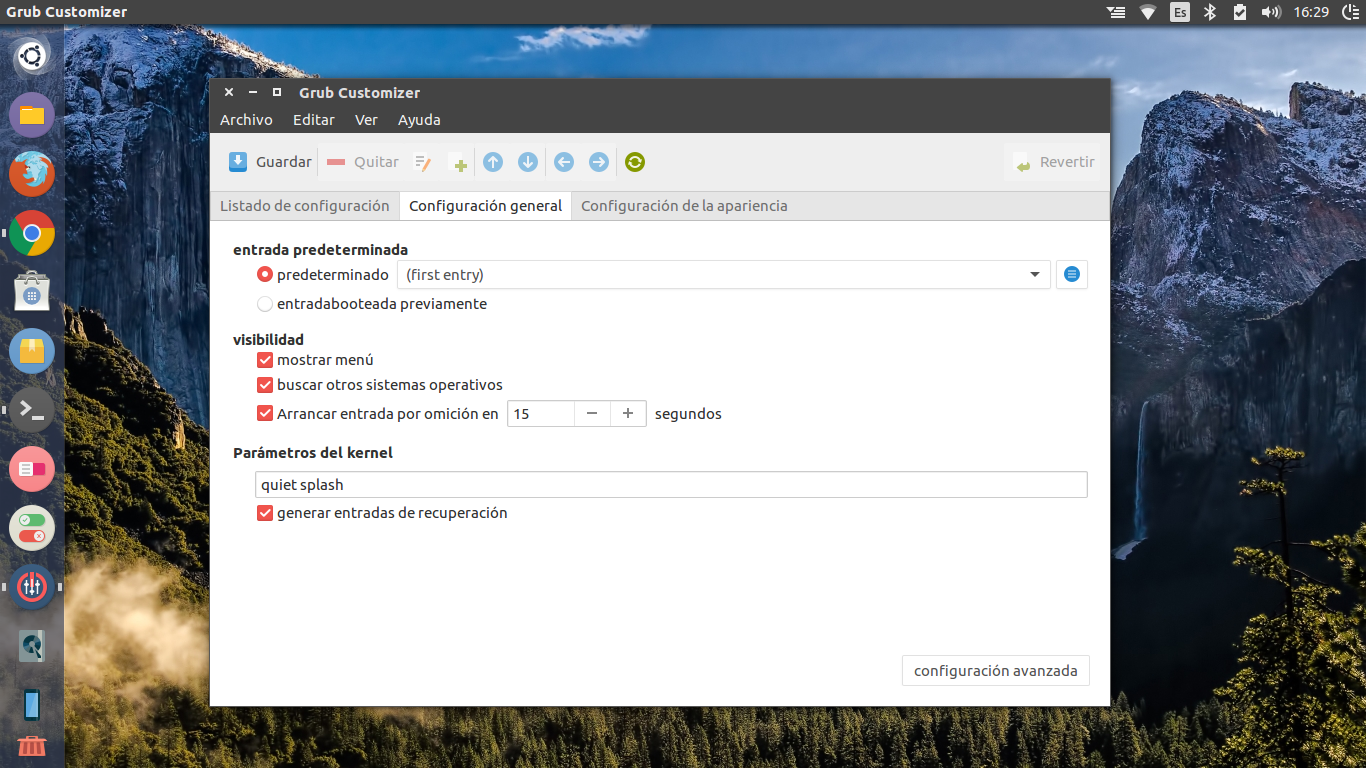
Rychlé kontroly souboru /etc/default/grub
Otevřete konfigurační soubor s oprávněními vašeho oblíbeného editora a správce. V systémech GNOME můžete použít gnome-text-editor o gedita samozřejmě si můžete také vybrat nano nebo vim. Několik praktických příkladů by mohlo být: sudo gnome-text-editor /etc/default/grub o sudo gedit / etc / default / grub, v závislosti na tom, co máte nainstalováno.
sudo gnome-text-editor /etc/default/grub
# o bien
sudo gedit /etc/default/grubPo otevření hledejte čáru GRUB_TIMEOUT_STYLEPokud je to jako hidden, změňte to na menuPak zkontrolujte čas a nastavenou speciální hodnotu. Příklad funkčního bloku může být následující:
GRUB_TIMEOUT_STYLE=menu
GRUB_TIMEOUT=10
GRUB_DEFAULT=0
#GRUB_HIDDEN_TIMEOUT=0
GRUB_HIDDEN_TIMEOUT_QUIET=true
GRUB_CMDLINE_LINUX_DEFAULT='quiet splash'
GRUB_CMDLINE_LINUX=''Všimněte si, že řádky GRUB_HIDDEN_TIMEOUT y GRUB_HIDDEN_TIMEOUT_QUIET může vynutit tiché chování. Pokud se chcete ujistit, že vidíte menu, nechte první zakomentovaný jako v příkladu. Také, pokud chcete, změňte GRUB_TIMEOUT a -1 umožní, aby menu zůstalo pozastaveno na dobu neurčitou. Užitečné pro laboratorní vybavení nebo diagnostikovat složité startupy.
Uložte změny a spusťte obnovu GRUBu. Bez tohoto kroku, jak jsme již zmínili, bude systém nadále používat předchozí konfiguraci a vaše úpravy se budou jevit jako zbytečné. Klíčový příkaz Je to:
sudo update-grubPo dokončení restartujte počítač pro ověření. Na mnoha počítačích můžete vynutit zobrazení nabídky během spouštění podržením klávesy. směna v systémech s BIOS zděděný nebo klíč Esc na počítačích s UEFI, což je pro testování velmi praktické. Pokud se to ani poté neobjeví, pokračujte v části o řešení problémů; a pokud pracujete s firmwarem UEFI, můžete se podívat, jak použít UEFI shell pro pokročilou diagnostiku.
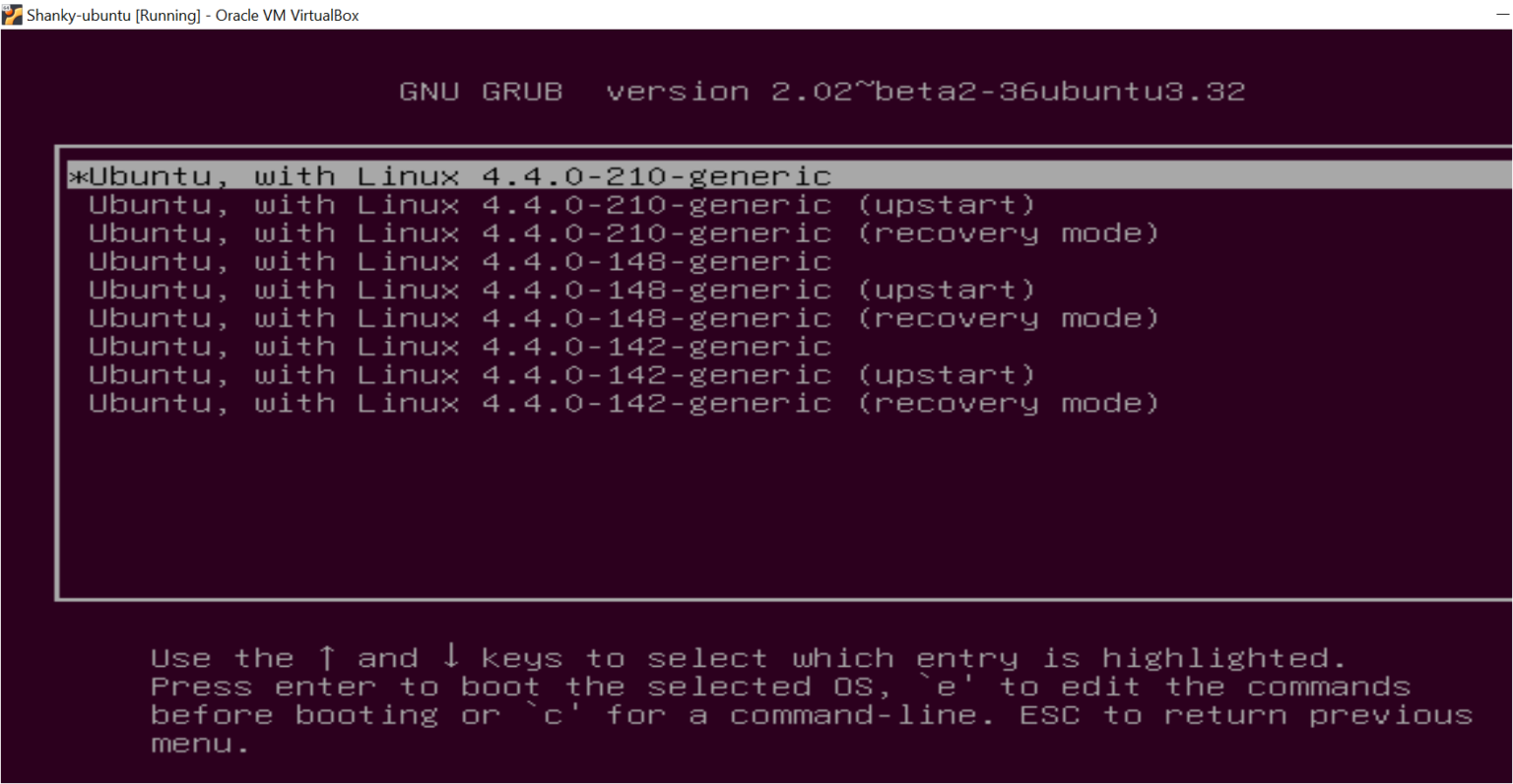
GRUB2 vs. GRUB Legacy: Kde změnit časový limit
Velká většina současných distribucí používá GRUB2ale stále existují staré systémy s Starší verze GRUBuZjištění, jakou verzi máte, je velmi jednoduché: přejděte na /boot/grub a uvidíme, jestli se to objeví grub.cfg (GRUB2) nebo místo toho menu.lst (Dědictví). Tento detail určuje soubor a konfigurační klíče, které je třeba upravit.
V GRUB2, jak jsme viděli, jsou preference uloženy v /etc/default/gruba správný postup je upravit, uložit a poté spustit sudo update-grub pro regeneraci souboru grub.cfg. Tento postup je doporučený dokumentací GRUBu a většinou distribucí založených na Debianu a Ubuntu.
Pokud však váš systém používá GRUB Legacy, časový limit je v souboru menu.lstStačilo by to upravit jako administrátor pomocí grafického nebo terminál a upravit směrnici timeout. Příklad typické čáry bylo by:
timeout 10Uložte a restartujte, aby se změna projevila. Ačkoli se tento scénář stává méně častým, je užitečné ho rozpoznat, abyste se vyhnuli nejasnostem. pokud si nejste jisti, zkontrolujte přítomnost zmíněných souborů a podle toho postupujte, abyste se vyhnuli úpravě nesprávných umístění; v některých případech to může být nutné obnovit původní bootloader systému Windows pokud předchozí instalace nainstalovala jiného správce.
Aktivace a úprava nabídky pomocí Grub Customizer (grafické rozhraní)
Pokud se raději vyhnete konzoli, máte k dispozici Grub Customizer, grafický nástroj, který usnadňuje správu bootovací nabídky v GRUB2 a Burg. S jeho pomocí můžete nabídku zobrazit nebo skrýt, změnit pořadí položek, upravit výchozí nastavení, upravit dobu čekání a dokonce i přizpůsobit barvy a obrázky na pozadí. Je to velmi praktické když hledáte pohodlí a vizuální kontrolu.
V Ubuntu a jeho derivátech (jako například Linux Mint), můžete si jej nainstalovat z jeho oficiálního PPA. příkazy Spuštění je jednoduché a můžete je zadávat jeden po druhém v terminálu. Nezapomeňte zkontrolovat balíčky které jsou nainstalovány a potvrzeny, když si to systém vyžádá.
sudo add-apt-repository ppa:danielrichter2007/grub-customizer
sudo apt update
sudo apt install grub-customizerPo instalaci jej otevřete z nabídky aplikací. Najdete zde tři hlavní karty: Nastavení seznamu, Obecná konfigurace y Nastavení vzhleduNa kartě Obecné můžete vybrat viditelnost nabídky a upravit dobu čekání. Nezapomeňte stisknout Uložit abyste použili změny, a znovu načtěte konfiguraci, když to nástroj navrhne.
Na kartě seznamu můžete kliknutím pravým tlačítkem myši přejmenovat, odstranit nebo změnit pořadí položek a změnit písmo, barvy nebo pozadí. K dispozici je také sekce pro Pokročilá konfigurace který odhaluje hodnoty jako například GRUB_DEFAULT, GRUB_TIMEOUT o GRUB_MENU_PICTURE. Zacházejte opatrně pokud nejste obeznámeni s jednotlivými parametry.
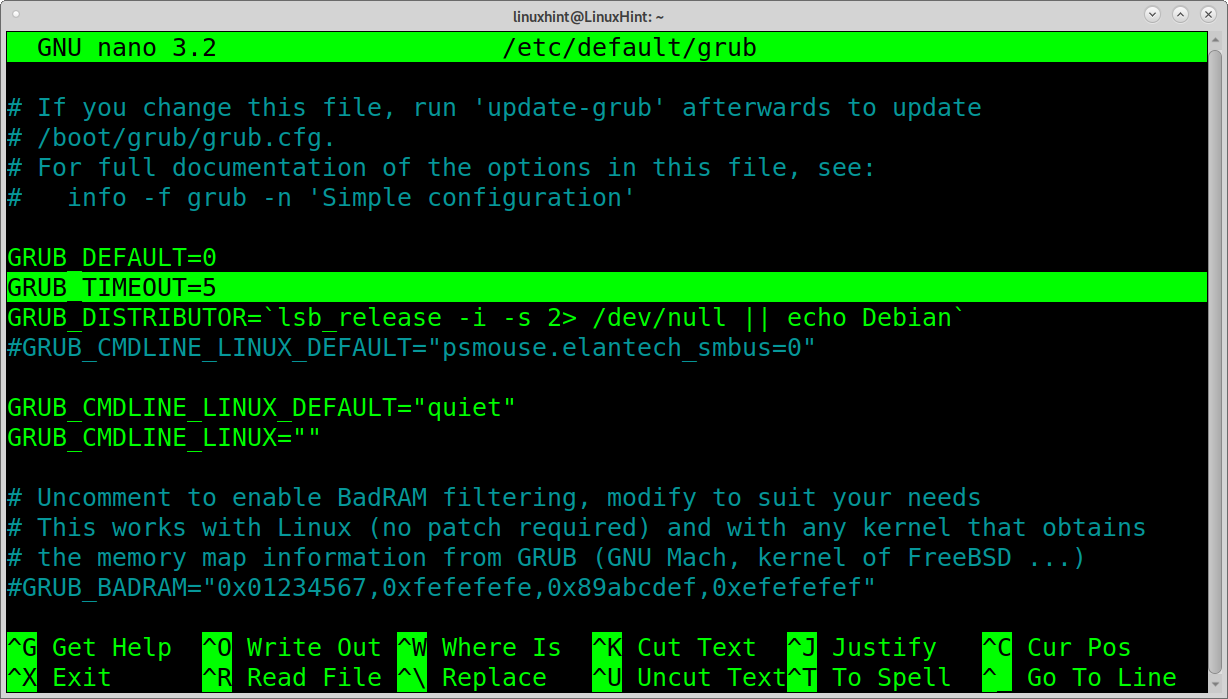
Časté problémy a účinná řešení
Pokud jste upravili GRUB_TIMEOUT_STYLE y GRUB_TIMEOUT a přesto se menu stále nezobrazuje, zamyslete se nad příčinami souvisejícími s grafický nebo video režimNa některých počítačích s grafickou kartou Intel HD Graphics přidejte parametr kernelu. i915.modeset=1 pomohlo vyřešit problémy se zobrazením během bootování. Cílem je stabilizovat grafický režim který používá GRUB a jádro při brzkém spuštění.
Chcete-li to otestovat, upravte /etc/default/grub a přidejte tento parametr do GRUB_CMDLINE_LINUX_DEFAULT spolu s dalšími, které již máte (například quiet splash). Kromě toho je vhodné vrátit GRUB_GFXMODE a auto kdybyste ho donutili k určitému předsevzetí. Příklad jak by to vypadalo:
GRUB_CMDLINE_LINUX_DEFAULT='i915.modeset=1 quiet splash'
GRUB_GFXMODE=autoUložit, spustit sudo update-grub a restartujte počítač, abyste zkontrolovali, zda se nabídka nyní zobrazuje správně. Pokud nezaznamenáte zlepšení, odstraní parametr i915.modeset ponechat to tak, jak to bylo, a znovu regenerovat GRUB. Na systémech založených na Manjaro někteří uživatelé preferují přeinstalování ovladačů karty pomocí tohoto nástroje mhwd Po úpravě GRUBu pomocí příkazu jako sudo mhwd -a pci free 0300. Tento krok je specifický daného ekosystému a nevztahuje se na všechny distribuce. Za zvážení stojí také problémy vyplývající z Bezpečné spouštění a UEFI což může bránit správnému fungování nepodepsaných zavaděčů.
Dalším typickým zdrojem zmatku je zapomínání na to, že s GRUB_TIMEOUT=0, a to i se stylem v menu, spuštění bude okamžité a nic neuvidíte. Zvyšte tuto hodnotu 5, 10 nebo 15 sekund (podle vašich preferencí), abyste si dali prostor k manévrování. A pokud diagnostikujete konkrétní problém, GRUB_TIMEOUT=-1 Může to být pro vás výhodné, protože nutí k neurčitému čekání dokud si nevybereš.
Pokud máte nainstalováno více jader, nezapomeňte, že v sekci „Pokročilé možnosti“ v nabídce GRUB si můžete vybrat starší jádro, pokud vám to poslední způsobuje problémy s ovladačem nebo modulem. Mnoho distribucí si ponechává více jader právě pro tyto případy. Například pokud se něco pokazí s novějším jádrem, můžete spustit systém s předchozím, dokud nepoužijete opravu nebo nepřeinstalujete ovladač. Je to skvělé záchranné lano když nedávná změna něco naruší.
A konečně, vyhněte se kontaktu s horkými materiály na výrobním zařízení: ideální je testování změn na virtuálním počítači nebo v kontrolovaném prostředí ověřte, zda dosahujete požadovaného chování, a poté to předejte svému hlavnímu týmu. Malá syntaktická chyba v souboru může zkomplikovat spuštění, pokud jej včas nezjistíte.
Hodnoty GRUB_TIMEOUT a jejich skutečný vliv
Abych to shrnul přesně: GRUB_TIMEOUT = 0 způsobí okamžité spuštění bez zobrazení nabídky; GRUB_TIMEOUT=-1 udržuje menu na obrazovce neomezeně dlouho; a jakékoli kladné celé číslo Nastavuje počet sekund, po které zůstane nabídka viditelná, než se vybere výchozí možnost. Výchozí hodnota je obvykle 5 v mnoha distribucích.
Druhým dílkem skládačky je GRUB_TIMEOUT_STYLE. S menu, zobrazí se menu a na obrazovce se odpočítává čas; pomocí hidden, čas běží skrytě. Pokud chcete menu vždy vidět, nastavte menu. Pokud to raději skrýváte ale dejte okno pro stisknutí klávesy, se kterým si můžete hrát hidden a čas větší než nula, ačkoli nejpřímějším způsobem ladění je použití menu a pozitivní čas.
Nezapomeňte také na některé zbytky starých konfigurací s GRUB_HIDDEN_TIMEOUT může rušit. Komentujte je s #. Je bezpečným postupem zabránit jejich spuštění, pokud je vaše distribuce stále nějakým způsobem čte. Moderní nastavení se obecně zaměřuje na / etc / default / grub a při regeneraci s update-grub.
Zobrazení nabídky na vyžádání během spouštění
I se skrytým menu to mnoho desek a firmwarů umožňuje vynutit si jeho vzhled klávesou. V tradičních systémech BIOS podržte klávesu směna hned po obrazovce BIOS; na počítačích s UEFI to obvykle funguje Esc. Tento trik je velmi užitečný pokud nechcete trvale měnit nastavení, ale občas potřebujete přistupovat k pokročilým možnostem.
Pokud to napoprvé nefunguje, zkuste restartovat a stisknout klávesu o něco dříve. přesný okamžik v jakém rozsahu by měl být udržován, se může lišit od týmu k týmu. Mějte jasně nakonfigurovaný GRUB_TIMEOUT_STYLE=menu Je to stále nejčistší řešení, ale tato zkratka vás může dostat z úzkých. Nevylučuj to pokud naléhavě potřebujete vstoupit do staršího jádra nebo režimu obnovení.
Referenční a doplňující dokumentace
Chcete-li se hlouběji ponořit do konfigurace, dostupných proměnných a jejich syntaxe, můžete se podívat do manuálu GRUB Texinfo v sekci (grub) Nahoru > Konfigurace > Jednoduchá konfigurace. Je to oficiální zdroj a pomůže vám pochopit, proč určité kombinace fungují tak, jak fungují, a také se zaměří na méně běžné možnosti, kterých se obvykle denně nedotýkáme.
A pamatujte: pokud po úpravě /etc/default/grub změny se neprojevily, prosím znovu potvrďte, že jste je provedli sudo update-grub žádné chyby a restartováno. Pokud problém přetrvává, zkontrolujte parametry videa, vlastní položky a přítomnost souborů označujících, zda používáte GRUB2 nebo Legacy v /boot/grub. Metodické ověření obvykle vyřeší 99 % případů.
Už víte, jak vynutit viditelnost nabídky, upravit dobu čekání podle svých představ a co dělat, když se zdá, že nic nefunguje. Z nastavení GRUB_TIMEOUT_STYLE a speciálních hodnot Od použití nástroje Grub Customizer až po jemné doladění parametrů videa máte k dispozici celou řadu řešení, která vám pomohou vrátit nabídku GRUB do normálního stavu, kdykoli budete chtít.
Vášnivý spisovatel o světě bytů a technologií obecně. Rád sdílím své znalosti prostřednictvím psaní, a to je to, co budu dělat v tomto blogu, ukážu vám všechny nejzajímavější věci o gadgetech, softwaru, hardwaru, technologických trendech a dalších. Mým cílem je pomoci vám orientovat se v digitálním světě jednoduchým a zábavným způsobem.